图2-73● 任务提示去除人物脸部痘痘、斑点和画面环境的其他杂点,调整人物脸型和身材。图2-74图2-75图2-76用“曲线”工具改变画面的色调,将其调整成黑白效果偏点温暖的色调。图2-77图2-78图2-79从组图2-5中挑出一张图片处理。图2-82图2-83图2-84图2-85思考:试对比分析步骤和的画面效果,二者各有什么意境,哪种效果更好?图2-89图2-90试试对以上四组图片按个人对画面的理解进行调色。......
2023-11-26
● 任务分析
以图2-1为例,表2-11列出了2.4.1的阶段任务单。
表2-11 阶段任务单

“唯美”源于绘画的唯美主义,起源于19世纪后期的英国艺术和文学领域,它强调超然于生活的纯粹美,追求形式完美和艺术技术。唯美的婚纱照片自然通透,用色较淡,像红黄蓝等色加白较多,为营造浪漫、温馨的场面,象征婚姻的纯洁和庄严。图2-1a按唯美效果处理整体要再白亮一些,嘴唇红润,暗部偏冷,头纱偏冷,人物面部偏暖白。
● 任务实施
以图2-1中的图a为例进行唯美风格的调整。
1.软件学习重点

2.操作步骤
(1)单击“图层”面板底部的 按钮,在菜单中选择“纯色”命令,将图层填充为白色(见图2-37)。
按钮,在菜单中选择“纯色”命令,将图层填充为白色(见图2-37)。
(2)单击图层面板,按6键,将不透明度设置为60%。“混合模式”一项选择“柔光”(见图2-38)。
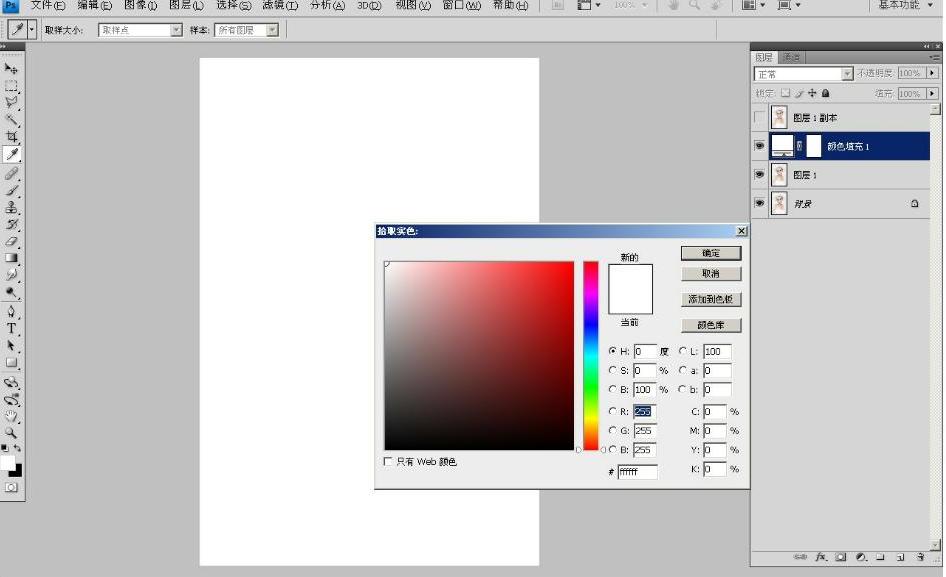
图2-37
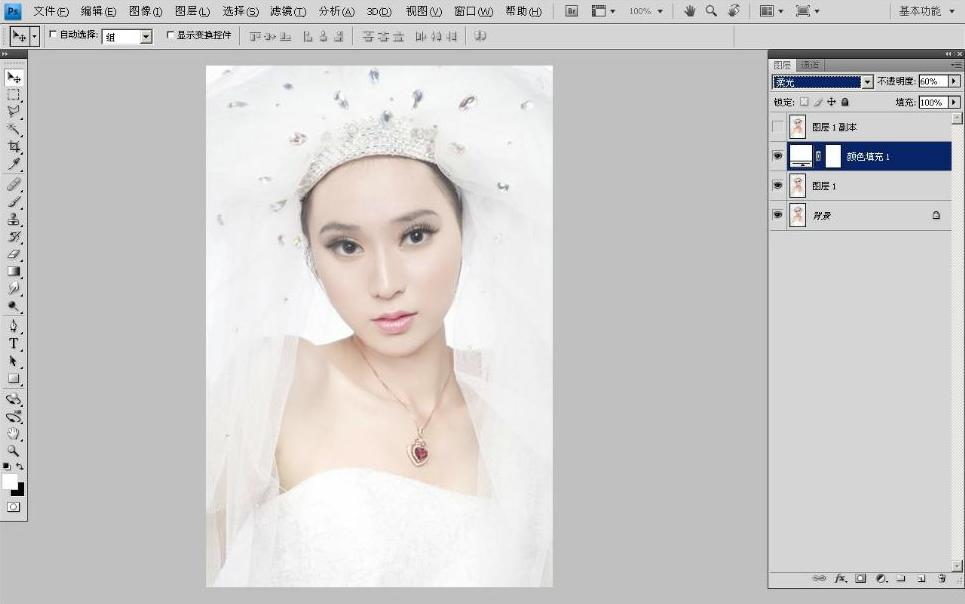
图2-38
(3)在转换为Lab颜色之前,合并刚刚所做的效果图层。选择“图像-模式-Lab颜色”,这时弹出一个对话框,选“不拼合”(见图2-39)。
(4)单击“图层”面板底部的 按钮,在菜单中选择“曲线”命令。Lab颜色有三个通道:明度、a和b通道。明度表达的是画面的黑白灰关系;a代表的是从洋红到绿颜色一系列色彩变化的关系;b代表的是从黄到蓝颜色一系列色彩变化的关系。首先调a通道,降低画面的红色(见图2-40)。
按钮,在菜单中选择“曲线”命令。Lab颜色有三个通道:明度、a和b通道。明度表达的是画面的黑白灰关系;a代表的是从洋红到绿颜色一系列色彩变化的关系;b代表的是从黄到蓝颜色一系列色彩变化的关系。首先调a通道,降低画面的红色(见图2-40)。
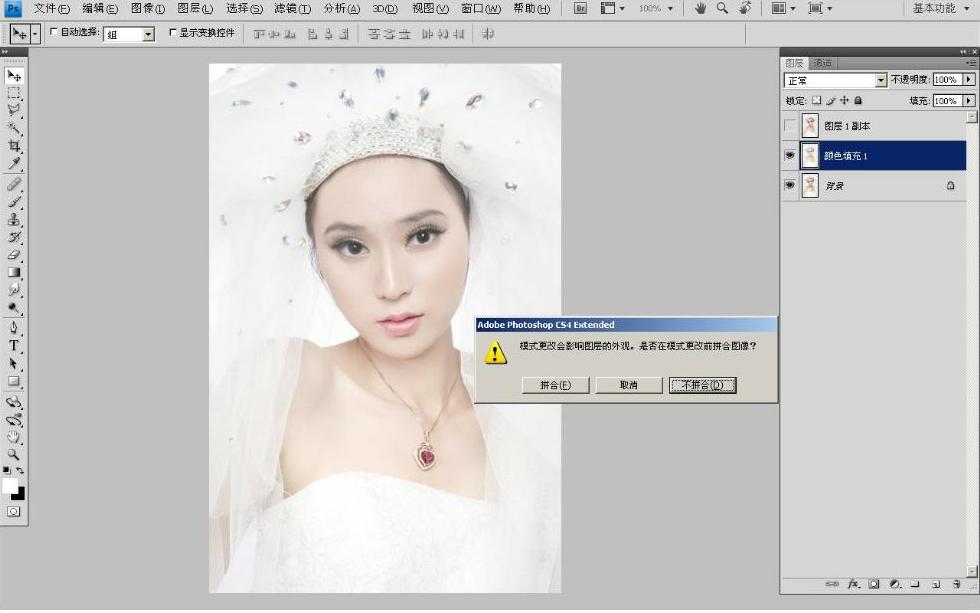
图2-39

图2-40
(5)如图2-41所示,先把曲线调成U字形。

图2-41(www.chuimin.cn)
(6)根据画面的色彩关系再微调(见图2-42)。

图2-42
(7)调好a通道后,把人物的头纱擦出来,让它保留之前的冷色。关闭对话框后,再次单击 重新打开“曲线”命令。这次调b通道,往上调点黄色(见图2-43)。
重新打开“曲线”命令。这次调b通道,往上调点黄色(见图2-43)。
(8)调好b通道后,用画笔把头纱部分擦出。接下来就调整画面的明暗关系。由于头发和眼睛不够暗,所以来调整明度通道的暗部(见图2-44)。

图2-43

图2-44
(9)按【Ctrl】键选中刚调Lab模式颜色的几个图层,点右键选“合并图层”,合成一个“曲线3”图层。把调过曲线的图层合为一个图层,避免在转为RGB颜色时合并所有的图层。选择“图像-模式-RGB颜色”,设置为RGB颜色。在跳出的对话框中选“不拼合”(见图2-45)。
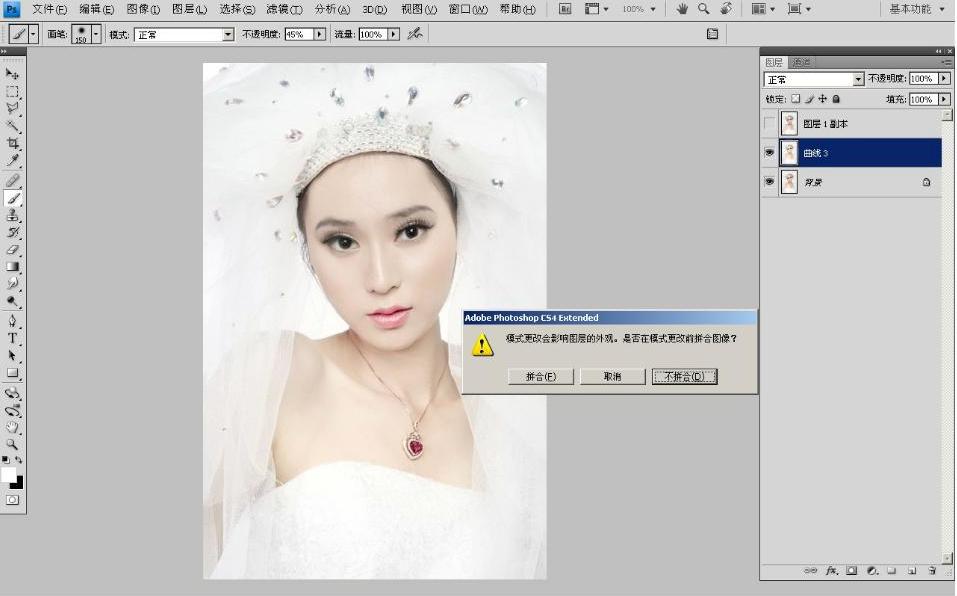
图2-45
(10)调整暗部的色彩关系。先计算画面的暗部,选择“图像-计算”,打开计算的对话框,用绿通道计算,选源1和源2的反相,混合模式为正片叠底,不透明度为100%。按【Ctrl】键,同时点Alpha1通道,选中暗部选区。返回“图层”面板,单击“图层”面板底部的 按钮,选择“曲线”命令,调整暗部使其偏蓝色(见图2-46)。
按钮,选择“曲线”命令,调整暗部使其偏蓝色(见图2-46)。

图2-46
(11)如图2-47所示,为绿通道的暗部调出一些洋红色。

图2-47
(12)最后效果如图2-48所示。

图2-48
(13)调整前后效果对比如图2-49所示。

图2-49
有关人像图像处理的文章

图2-73● 任务提示去除人物脸部痘痘、斑点和画面环境的其他杂点,调整人物脸型和身材。图2-74图2-75图2-76用“曲线”工具改变画面的色调,将其调整成黑白效果偏点温暖的色调。图2-77图2-78图2-79从组图2-5中挑出一张图片处理。图2-82图2-83图2-84图2-85思考:试对比分析步骤和的画面效果,二者各有什么意境,哪种效果更好?图2-89图2-90试试对以上四组图片按个人对画面的理解进行调色。......
2023-11-26

表1-14 影调和偏色问题分析以图1-2为例,表1-15列出了1.2.3的阶段任务单。图1-76图1-77 光位图● 任务实施1.软件学习重点2.操作步骤以图片4579为例,可以把全部操作归纳为三个部分。默认的曲线是45°的直线,在曲线上单击添加控制点,拖动控制点改变直线的形状调整画面色彩和影调关系。即调整中间的曲线时改变的......
2023-11-26

以图3-3为例,表3-16所示为任务3的任务单。图3-1093)单击图片面板底部的按钮,选择“曲线”调整画面的颜色,让暗部偏蓝、洋红调,亮面偏黄。4)抠出人物,单独针对人物调色。图3-110图3-1115)按“+”把选区复制成为一个新的图层,并把它拉到调曲线1的图层上,再复制一个图层1。这样分两次调曲线的方法既便于看效果也方便随时修改。......
2023-11-26

人物皮肤的斑点较多,黑眼圈较重。表2-5 任务单● 任务实施1.用圆圈标示需要调整的部位以图2-1为例,在表2-6中用圆圈标示每张图片需要调整的部位,并加文字说明。表2-6 任务实施(续)2.软件学习重点3.操作步骤打开图2-1a,先调整人物脸型,按++打开“图像大小”面板,改72.1的分辨率为30。打开历史记录或按+键返回图像大小的前一步。图2-16完成面部阴影的修饰如图2-17所示。......
2023-11-26

在化妆造型和拍摄后,有些人像图片仍然存在外形上的不足,这时一般要进行后期调整。7)调整脸型及身材。用工具栏的“向前变形”工具调整人物脸型、身材比例和胖瘦的问题。......
2023-11-26

准备好用于修饰的时尚人像图片。图3-83)用“修复画笔”工具和“图章”工具对有杂点的皮肤进行如图3-9和图3-10的修饰。图3-10为修饰好的效果。图3-126)用“图章”工具降低不透明度和流量至45%左右,涂抹面部过暗的部位。在处理时,调整画笔的不透明度和流量,或是调整图层的不透明度,直至达到自然的眼妆效果。10)检查眼睛还存在的其他问题。......
2023-11-26

表1-5 阶段任务单1.画面构图和杂点的分析 背景杂乱的灯架、地面的露出等构图上的问题和人物面部的痘痘、斑点、相机CCD的脏点等瑕疵,都可以运用“仿制图章”、“修补”、“修复画笔”等工具修饰。图1-18图1-19按以上的提示,把图1-1那组图片需要调整构图和修饰杂点的部位用圆圈标示出来,完善表1-7的空白。图1-202)影响构图的问题:第一,把灯的附件及角架一角拍进来了;第二,背景纸不完整,露出了地面。......
2023-11-26

计算的绿通道的亮面稍少了点,所以调不透明度为90%。图1-153图1-15410)要进行亮面颜色的修改,双击图层中的,在弹出的刚刚调黄色的“拾取实色”对话框中,根据画面效果重新选择颜色;要进行暗面颜色的修改,双击图层中的,在弹出的刚刚调蓝色的“拾取实色”对话框中调整颜色。......
2023-11-26
相关推荐